Cần làm gì khi máy giặt Electrolux báo lỗi E-54? https://appongtho.vn/may-giat-electrolux-bao-loi-e54-tin-hieu-cap-dien-cho-motor Máy giặt Electrolux của bạn đang gặp lỗi E-54? Hướng dẫn quy trình tự sửa lỗi E-54 máy giặt...
Khắc phục lỗi không đăng nhập được App Store trên MacBook như thế nào?

App Store trên MacBook là nơi bạn để có thể tìm và tải các ứng dụng về máy, cài đặt cũng như cập nhật các ứng dụng cũ trên Mac. Tuy nhiên trong một số trường hợp, vì lý do nào đó, bạn sẽ gặp phải lỗi không đăng nhập được App Store trên MacBook. Vậy, cách khắc phục sẽ là gì? Cùng xem nhé!
Lỗi không đăng nhập được App Store trên MacBook
1. Kiểm tra kết nối Internet
Điều đầu tiên bạn cần làm là kiểm tra kết nối Internet của mình. Đôi khi, đường truyền kém cũng sẽ dẫn đến việc đăng nhập Apple Store bị đứt đoạn.
Vào Tùy chọn Hệ thống và chọn vào Mạng để kiểm tra kết nối của bạn.
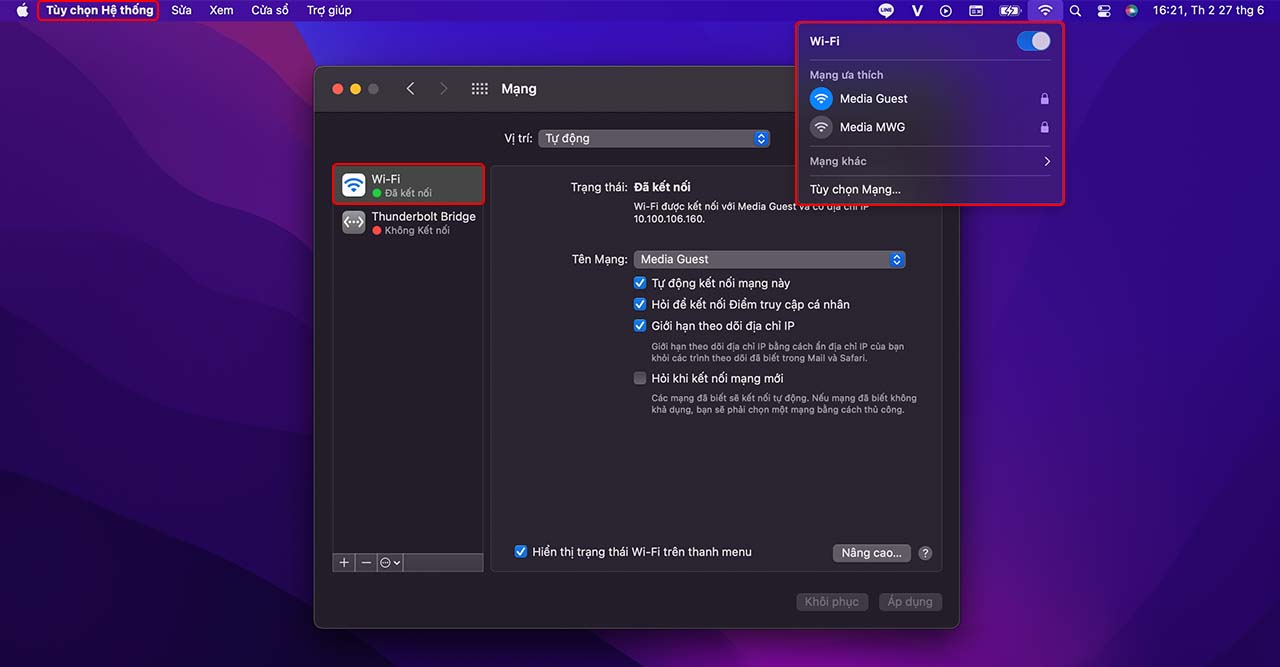
2. Kiểm tra Apple Store trên hệ thống có đang hoạt động hay không?
Hệ thống của Apple đôi khi sẽ gặp trục trặc bất ngờ, khiến cho người dùng không thể truy cập. Nguyên nhân là do Apple đã tắt đi hệ thống để bảo trì. Vì vậy, hãy thử truy cập System Status trên trang chủ của Apple để cập nhật thông tin mới nhất trực tiếp từ hãng. Cụ thể, mục App Store sẽ hiển thị đèn xanh tròn bên cạnh khi nó hoạt động bình thường.
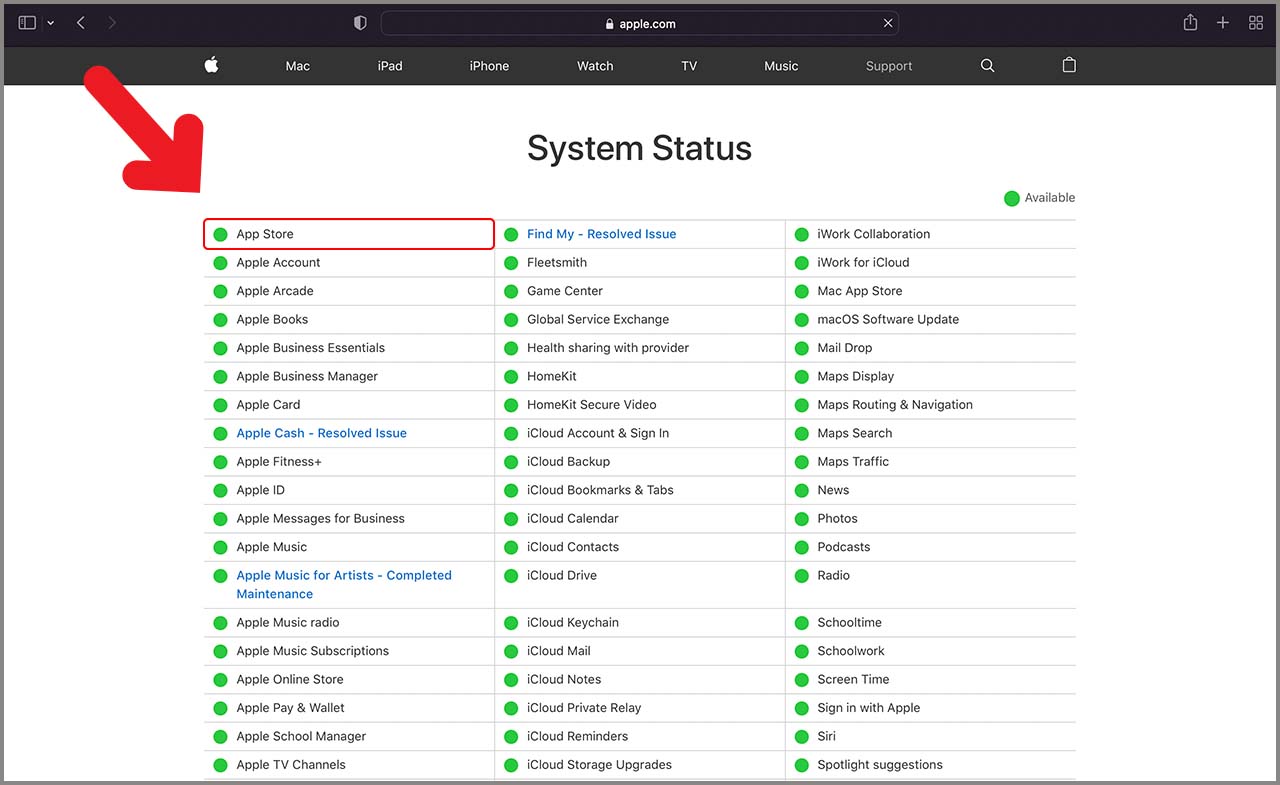
3. Thoát App Store và khởi động lại MacBook
Để thoát khỏi ứng dụng App Store, hãy nhấn Cmd + Q hoặc chọn vào tên ứng dụng, sau đó thoát từ thanh menu. Bạn hãy thoát khỏi App Store trước khi khởi động lại MacBook.
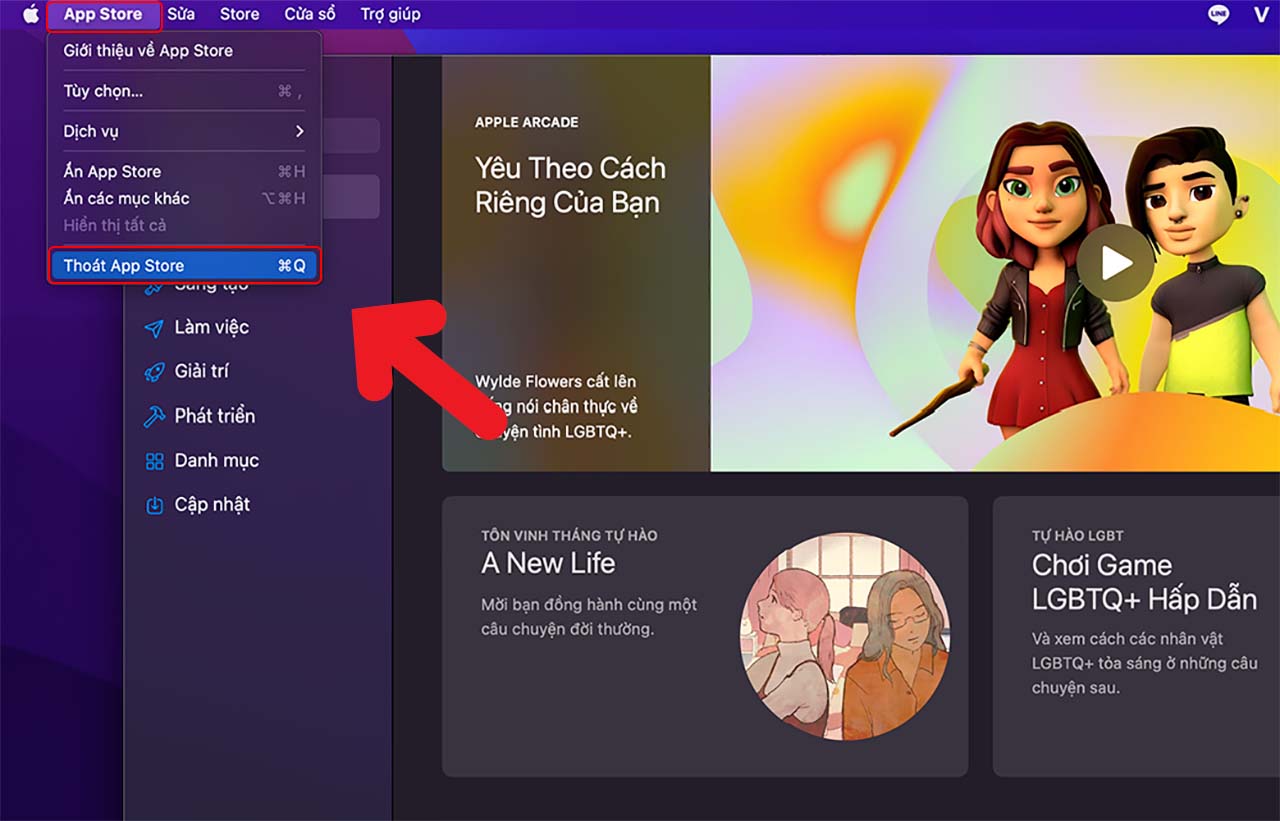
Sau khi đóng App Store, hãy tiếp tục Tắt máy để tắt MacBook. Đợi ít nhất 30 giây trước khi nhấn nút nguồn để khởi động lại máy.
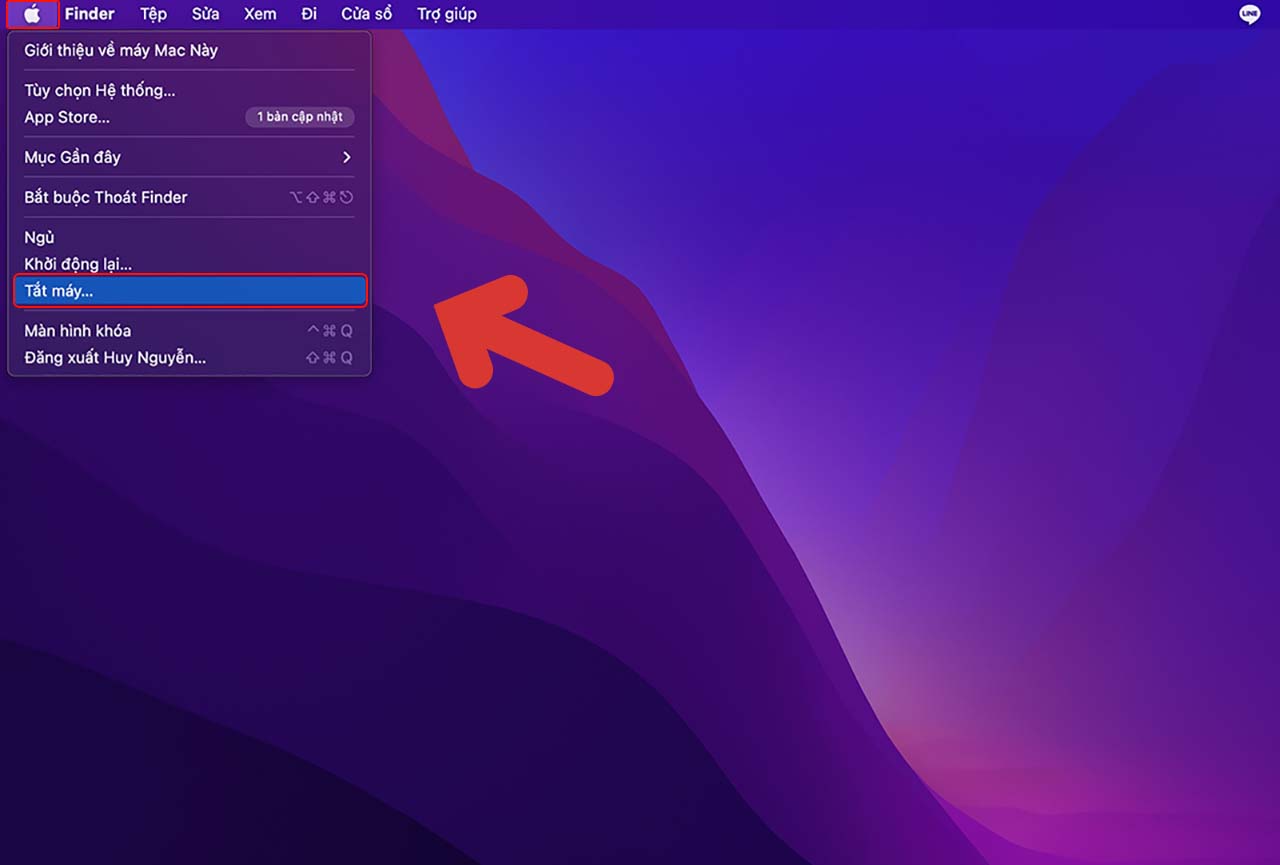
4. Đăng xuất và đăng nhập lại ID Apple
Chọn vào Apple Menu và chọn vào mục Đăng xuất > Sau đó, bạn mở lại App Store, truy cập Store > Đăng nhập Apple ID của bạn.
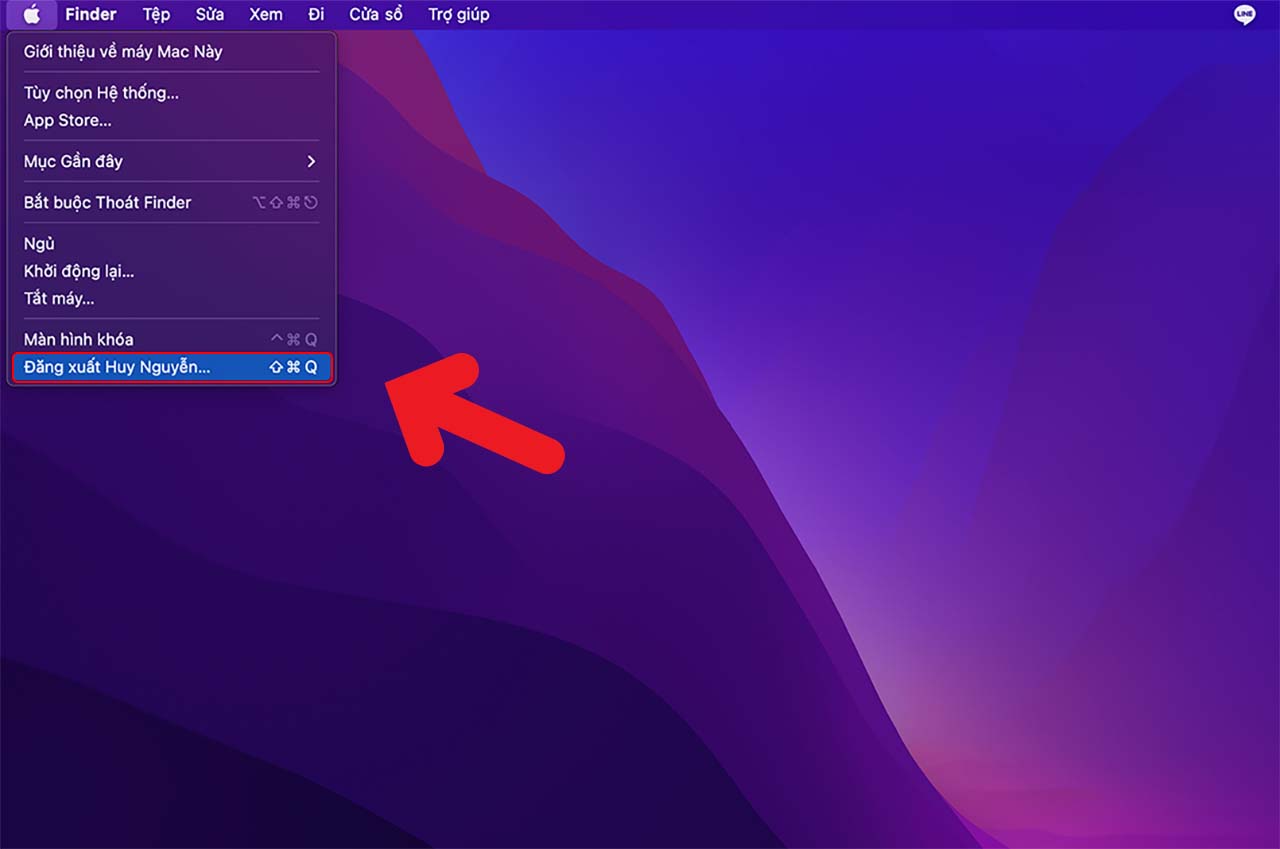
5. Cập nhật phiên bản MacOS mới nhất
Đảm bảo rằng máy Mac của bạn đã có phiên bản macOS mới nhất. Bạn có thể cập nhật máy của mình bằng cách đi tới Tùy chọn Hệ thống > Cập nhật phần mềm.
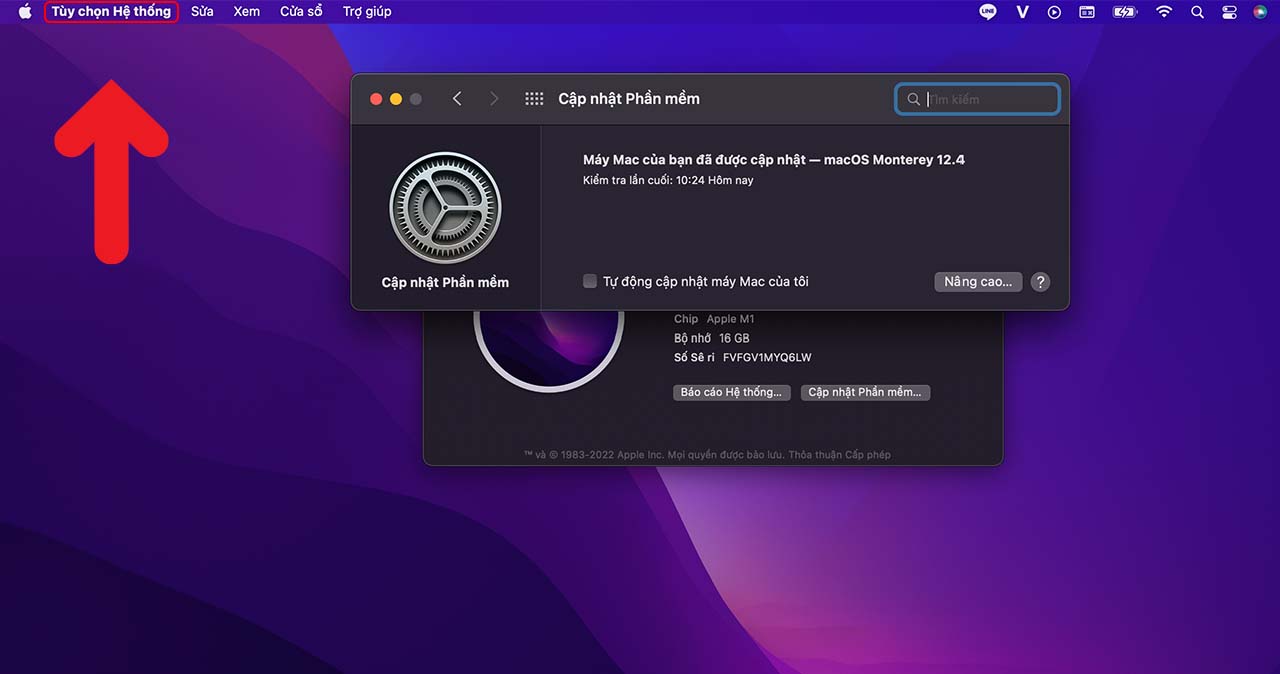
6. Thay đổi cài đặt Ngày & Giờ trên MacBook
Sự khác biệt cài đặt thời gian giữa máy chủ của Apple và MacBook cũng có thể gây ra các sự cố tương tự. Bạn có thể khắc phục rất đơn giản bằng cách cài đặt lại Ngày & Giờ trên hệ thống.
Bước 1: Truy cập Tùy chọn Hệ thống > Chọn Ngày & Giờ.
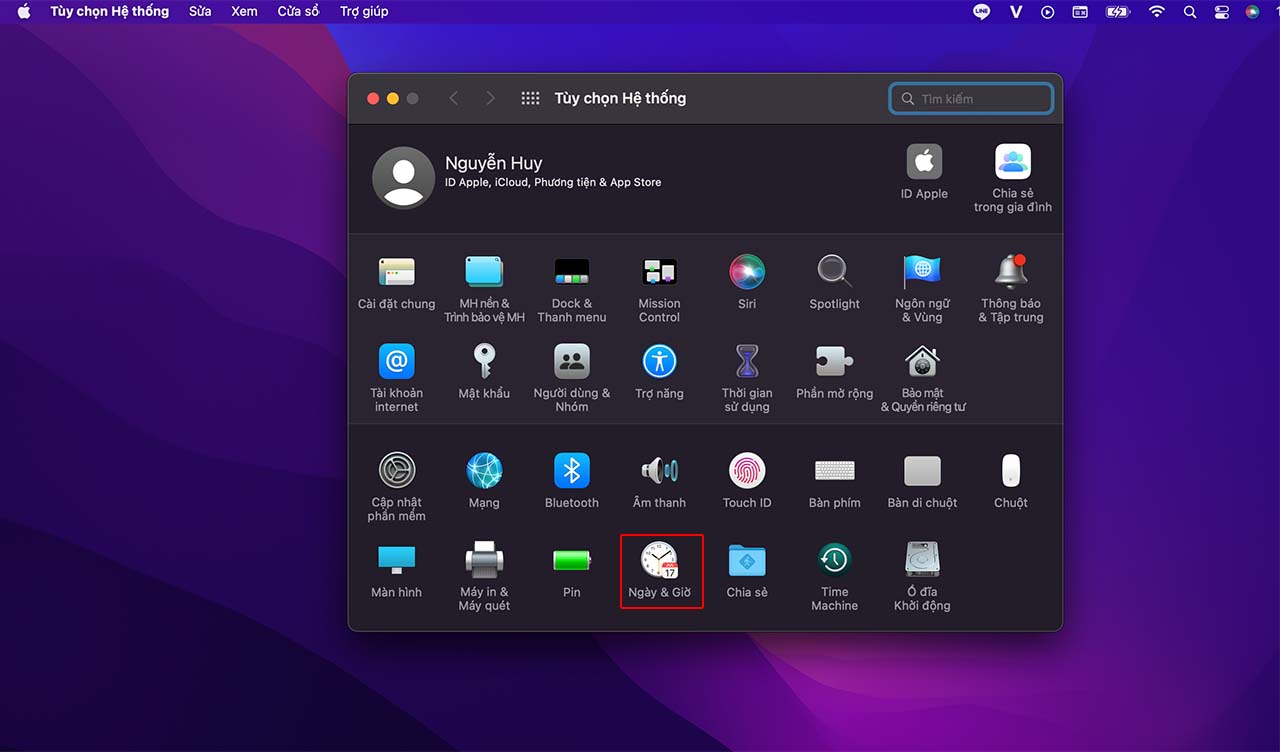
Bước 2: Nhấp vào ổ khóa, sau đó nhập mật khẩu quản trị viên của bạn để mở khóa các thay đổi. Tiếp đến, chọn vào tab Ngày & Giờ, bật Đặt ngày và giờ tự động. Nếu cài đặt tự động cập nhật ngày giờ đã được bật, hãy tắt nó và tạm thời thay đổi thời gian sang múi giờ khác. Sau đó, bạn kiểm tra lại App Store xem đã truy cập được hay chưa và tiến hành cài đặt lại ngày giờ của bạn cho chính xác.
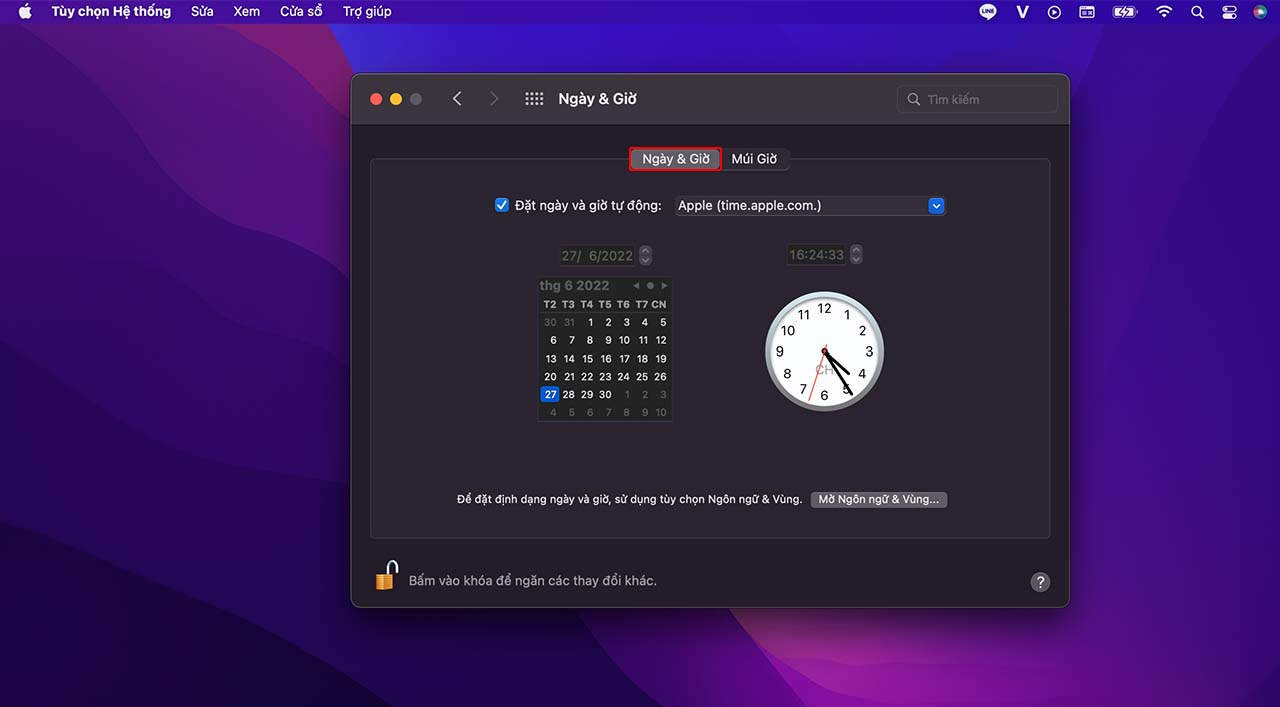
Như vậy mình đã vừa hướng dẫn cho các bạn cách sửa lỗi không đăng nhập được App Store trên MacBook, rất đơn giản phải không nào? Hẹn gặp lại ở những bài viết tiếp theo nhé. Chúc bạn thành công!
Bạn đang tìm kiếm một chiếc máy tính có thông số kỹ thuật can đảm và mạnh mẽ, năng lực bảo mật thông tin đỉnh điểm, cùng với phong cách thiết kế nhỏ gọn và sang trọng và quý phái ? Vậy sao còn không nhanh tay click ngay vào nút cam bên dưới để chọn mua ngay cho mình một chiếc MacBook chính hãng tại TopZone nào !
MUA NGAY MACBOOK CHÍNH HÃNG TẠI TOPZONE
Xem thêm:
Xem thêm: Ứng dụng Falo – Ứng dụng kết bạn hẹn hò bốn phương | Link tải, cách sử dụng, mẹo thủ thuật
Xét duyệt bởi Nguyễn Ngọc Lan Điền
Chia sẻ:
20 lượt xem
Source: https://vh2.com.vn
Category : Ứng Dụng





